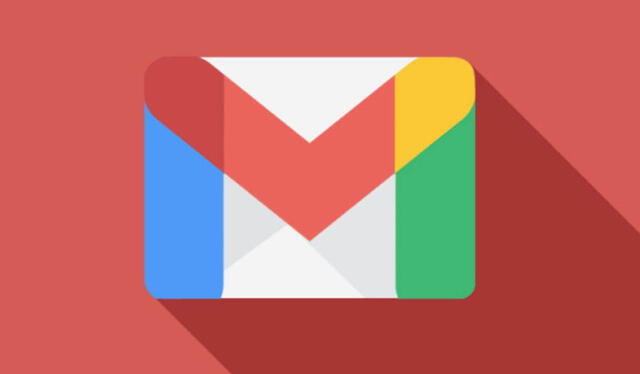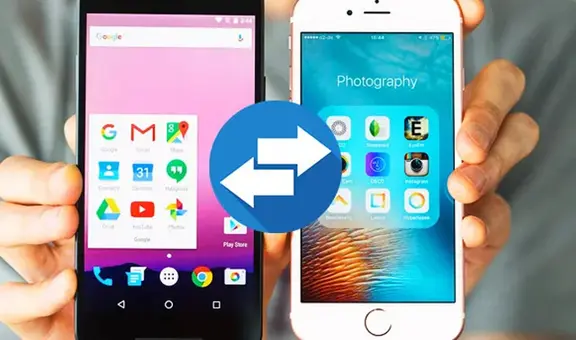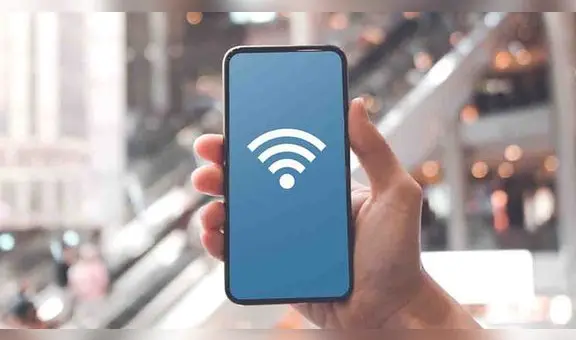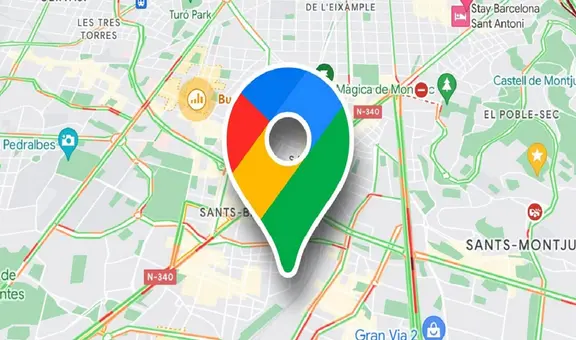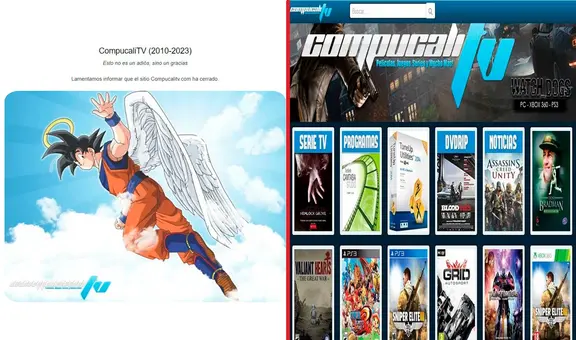¿Cómo localizar o rastrear mi celular perdido o robado con Gmail?
Aunque existen diversas formas para localizar un smartphone robado o extraviado, Gmail nos ofrece un método sencillo que no requiere de apps de extrañas. Aquí te diremos cómo hacerlo.
- ¿Qué fue lo más buscado en Google Perú en el 2025? Los temas de mayor interés entre los peruanos
- ¿Qué es WhatsApp Plus y por qué debes evitar instalarlo en tu smartphone?
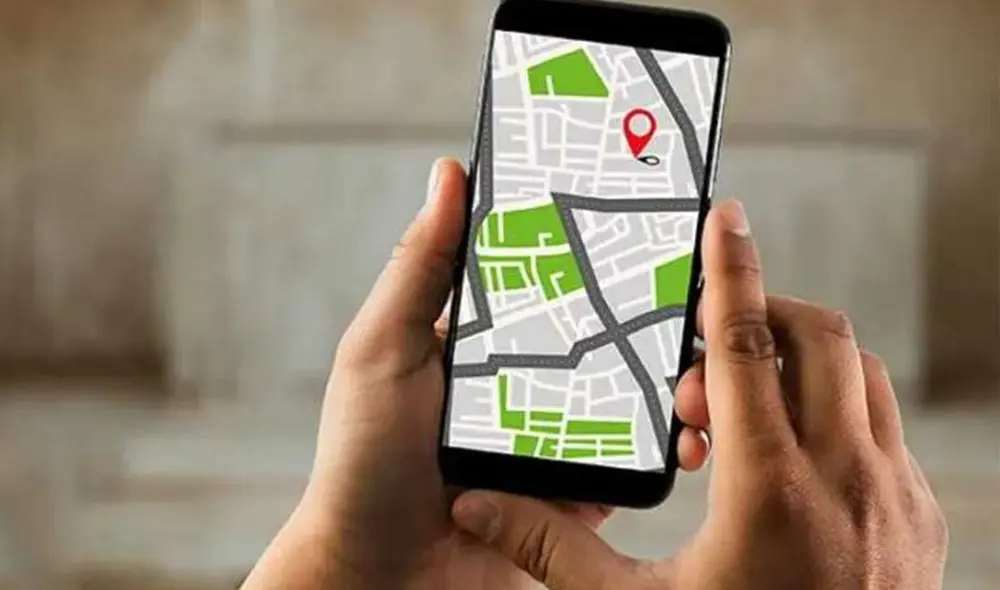
Nadie está libre de ser víctima de un robo o sufrir la pérdida del teléfono móvil por diversos motivos. En dicho dispositivo tenemos mucha información importante, desde contactos hasta datos personales y financieros, por lo que es preocupante cuando nos encontramos en esta situación y tenemos la necesidad de localizar el celular. Ante ello, debemos saber que podemos rastrear el móvil con la ayuda de Gmail. Aprende cómo hacerlo.
Aunque existen apps de terceros que pueden ayudarte a localizar tu teléfono, muchas de ellas no garantizan la seguridad de mantener a salvo la información que tienes en el dispositivo. Por tal motivo, lo más recomendable es hacerlo con el método que nos ofrece Gmail.
TE RECOMENDAMOS
TEMU VS. ALIEXPRESS: ¡AQUÍ ESTÁN LOS MEJORES PRECIOS! | TECHMOOD
¿Cómo localizar un celular con Gmail?
Para rastrear un smartphone perdido o robado, debes cumplir una serie de requisitos, tales como estar conectado a internet, ya sea mediante wi-fi o datos móviles, tener la ubicación activa y que el móvil esté encendido. Además, el teléfono en cuestión tiene que estar sincronizado a tu cuenta de Google. Luego, debes realizar los siguientes pasos:
PUEDES VER: Google anuncia la llegada del check azul de verificado en Gmail para que evites caer en estafas
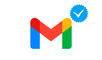
- Inicia sesión con tu cuenta de Gmail desde la PC o teléfono desde donde quieres localizar al smartphone extraviado
- Ingresa a la web oficial para Android https://www.google.com/android/find
- Al instante verás la ubicación de tu teléfono móvil en el mapa.
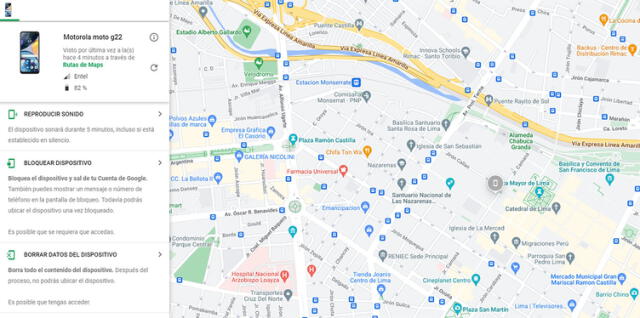
Sin embargo, cuando pierdes un teléfono no solo puedes buscarlo, sino que también tienes la opción de bloquearlo o borrar sus datos. Estas son las opciones adicionales que nos ofrece la funcionalidad Encontrar mi dispositivo:
- Reproducir sonido: una vez presiones este botón automáticamente se activará una alarma a máximo volumen en tu celular, incluso si está en modo vibración o en silencio.
- Proteger dispositivo: esta opción nos permite bloquear por completo nuestro teléfono para nadie pueda usarlo y además puedes mostrar un mensaje o número de teléfono en la pantalla de teléfono.
- Borrar datos del dispositivo: esta función es la más drástica y cuando eres consciente que ya no podrás recuperar tu celular, por lo que necesitas borrar todo el contenido que tenías en él.
¿Cómo cancelar un correo de Gmail que enviaste por error?
El envío de correos electrónicos puede ser una tarea rutinaria, pero si cometemos algún error, puede tener consecuencias indeseadas. Afortunadamente, Gmail ofrece una función de cancelación que nos permite detener el correo electrónico antes de que llegue a su destinatario.
Esta función está integrada directamente en Gmail y puede ser activada fácilmente desde la configuración de la cuenta. Una vez habilitada, nos da un máximo de 30 segundos para anular un correo electrónico. Para hacer uso de esta función, solo debemos seguir unos sencillos pasos:
- Abre Gmail en tu PC para poder configurarlo. Luego, busca el engranaje situado arriba a la derecha, el ícono que nos da acceso al menú 'Configuración'.
- Ahora veremos un gran menú de ajustes y opciones. Dirígete a 'Deshacer el envío'.
- Marca la casilla 'Habilitar opción Deshacer el envío'.
- En el apartado 'Periodo de cancelación de envío' tenemos que configurar el plazo de anulación. El máximo es 30 segundos.
- Por último, da clic en el botón 'Guardar cambios'.
- Ahora, cuando enviemos un correo de Gmail, veremos que en la notificación de que “tu mensaje ha sido enviado” figura la opción ‘Deshacer’.